آموزش بک آپ گیری در کنترل پنل پلسک

با آموزش بک آپ گیری در کنترل پنل پلسک از وبلاگ پرداز آی تی و دسته آموزش های پلسک در خدمت شما هستیم.
در این مطلب قصد داریم با آموزش نحوه گرفتن بک آپ از اطلاعات در کنترل پنل هاست پلسک بپردازیم.
بک آپ گیری از اطلاعات هاست یک امر ضروری است و کاربران برای حفاظت از اطلاعات خود نسبت به آن اقدام کنند.
داشتن نسخه پشتیبان از اطلاعات هاست و سایت باعث می شود تا در مواقع ضروری و یا بروز مشکل در هاست یا سایت ، با رستور بک آپ گرفته شده به حالت سابق و پیش از مشکل بازگشت.
به همین منظور قصد داریم تا در این مطلب آموزش به بک آپ گیری در پلسک بپردازیم.
همچنین در مطالب قبلی به آموزش بک آپ گیری از دیتابیس در Plesk پرداختیم که در صورت نیاز می توانید از این مطلب استفاده کنید.
در ادامه با آموزش بک آپ گیری در کنترل پنل پلسک همراه پرداز IT باشید.
آموزش بک آپ گیری در کنترل پنل پلسک
برای شروع وارد کنترل پنل پلسک خود شوید.
از طریق منو گزینه Websites & Domains را انتخاب کنید.
در صفحه مربوط به Websites & Domains کادری در سمت راست صفحه برای دسترسی آسان وجود دارد.
در این کادر گزینه Backup Manager را انتخاب کنید.
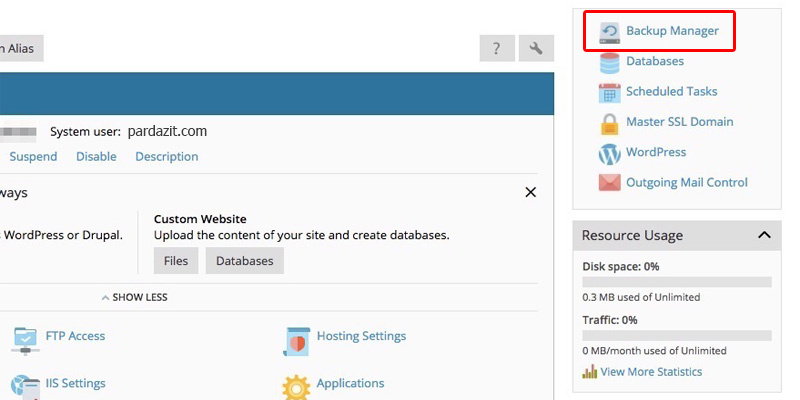
از طریق Tools & Settings نیز می توان به Backup Manager دسترسی داشت.
در صفحه Backup Manager به تب Backup بروید.
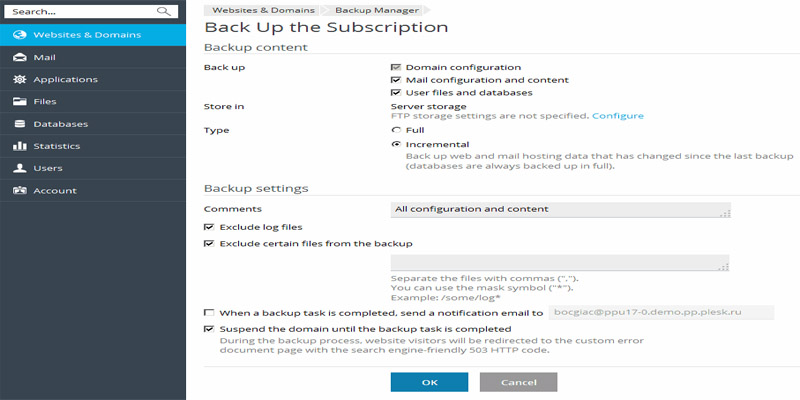
قسمت Backup Content :
از طریق گزینه Backup می توانید مشخص کنید که از بخش هایی بک آپ گرفته شود.
برای بک آپ گیری از ایمیل ها چک باکس Mail Configuration and content را فعال کنید.
برای بک آپ گیری از فایل ها و دیتابیس ها چک باکس User files and databases را فعال کنید.
از طریق Store in می توانید مشخص کنید که فایل بک آپ از طریق FTP در سرور دیگری ذخیره شود.
از طریق Type می توانید نوع بک آپ را مشخص کنید.
گزینه Full برای گرفتن بک آپ کامل می باشد.
( این نوع بک آپ متناسب با تنظیماتی که انجام داده اید می تواند شامل تمام محتوا ، پیکربندی ها و … باشد )
گزینه Inceremental برای بک آپ گرفتن از اطلاعات تغییر یا اضافه شده نسبت به بک آپ قبلی است.
( این نوع بک آپ شامل بک آپ گیری از تغییرات در پیکربندی ، محتوا ، دیتابیس و … نسبت قبل می باشد )
در صورتی که تا به حال بک آپی تهیه نشده باشد ، اولین بک آپ به صورت Full Backup است.
قسمت Backup Settings :
در کادر Comments می توانید توضیحاتی برای بک آپ بنویسید.
با فعال کردن چک باکس … When a backup task is completed مشخص می کنید پس از تمام شدن فرآیند بک آپ گیری یک ایمیل برای حساب ایمیل ارسال شود.
با فعال کردن چک باکس Suspend domains until backup task is completed مشخص می کنید که در حین بک آپ گیری ، کاربران امکان تغییر تنظیمات را نداشته باشند.
چک باکس مربوط به Use native MS SQL backup functionality if possible را فعال کنید.
در نهایت بر روی گزینه OK کلیک کرده تا فرآیند بک آپ گیری آغاز شود.
مدت زمان بک آپ گیری متناسب با حجم اطلاعات و فایل ها است.
سپس شما می توانید بک آپ گرفته شده را در صفحه Backup Manager مشاهده کنید.
در مقابل اسم بک آپ در صفحه Backup Manager لینک دانلود ( آیکن دانلود ) بک آپ نیز وجود دارد.
امیدواریم آموزش بک آپ گیری در کنترل پنل پلسک مورد توجه شما قرار گرفته باشد.







